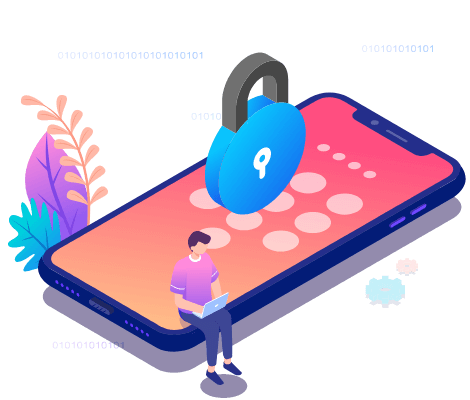Si applica a: iPod touch
Come si verifica "iPod è disabilitato".
Se vedi il messaggio "iPod è disabilitato connetti a iTunes" sul tuo iPod touch, devi provare a sbloccare il tuo iPod con un codice errato per dieci volte di seguito.
Come misura per proteggere la sicurezza dei tuoi dati, devi inserire un passcode o utilizzare un Touch ID/Face ID per sbloccare un iPhone, iPad e iPod per accedere ai suoi dati. Tuttavia, se inserisci un codice errato più di sei volte senza fermarti, attiverai una misura di autoprotezione sul tuo iDevice: l'iPhone/iPad/iPod si blocca automaticamente e dovrai sbloccare nuovamente il dispositivo dopo un intervallo di tempo.
Dopo sei o nove tentativi errati, vedrai i messaggi "iPod è disabilitato, riprova tra [numero] minuto". In una situazione del genere, hai ancora la possibilità di sbloccare il tuo iPod con il passcode corretto. Ma dopo una decima prova errata, otterrai finalmente un iPod completamente disabilitato. In un caso come questo, non puoi fare altro che ripristinare il dispositivo.
Pertanto, se non hai la possibilità di richiamare il passcode dell'iPod o il tuo dispositivo che mostra "iPod è disabilitato connetti a iTunes", l'unica via d'uscita è cancellare il dispositivo, che rimuoverà tutti i dati e le impostazioni dell'iPod, incluso il passcode . Successivamente, sarai in grado di configurare il tuo dispositivo e renderlo nuovamente utilizzabile.
Come risolvere "iPod è disabilitato connettiti ad iTunes"
Esistono principalmente tre soluzioni al problema "l'iPod è disabilitato connettersi a iTunes". Esegui come preferisci per ripristinare le impostazioni di fabbrica del tuo dispositivo.
Metodo 1. Sblocca un iPad disabilitato con uno strumento di sblocco iPhone affidabile
Per sbloccare un iPod touch disabilitato senza passcode, una buona scelta è utilizzare uno strumento di sblocco per iPhone come EaseUS MobiUnlock. Aiuta a sbloccare/reimpostare/cancellare un iPhone, iPad o iPod bloccato senza passcode e può rimuovere un codice a 4 cifre, codice a 6 cifre, Touch ID o Face ID.
Pertanto, se il tuo iPod è disabilitato e dice "connetti a iTunes", utilizza questo strumento per ripristinare le impostazioni di fabbrica del dispositivo e quindi puoi configurare e utilizzare nuovamente il dispositivo.
Per rimuovere il passcode su un iPod disabilitato con EaseUS MobiUnlock:
Passaggio 1. Collega il tuo iPad, iPhone o iPod touch al PC ed esegui EaseUS MobiUnlock. Seleziona "Rimuovere codice di blocco schermo" dalla schermata principale.
Passaggio 2. Quindi, fai clic su "Avvia" per accedere al processo di sblocco.
Passaggio 3. Controlla il modello del tuo dispositivo e fai clic su "Avanti" per scaricare l'ultima versione del firmware per il tuo dispositivo. Se il firmware è già stato scaricato, selezionare il pacchetto manualmente.
Passaggio 4. Quando il firmware è pronto, fai clic su "Sbloccare". In una nuova finestra di avviso popup, inserisci le informazioni richieste nella casella di conferma e quindi fai clic su "Sbloccare".
Passaggio 5. Attendi alcuni minuti. In seguito, il problema che iPad/iPhone/iPod touch disabilitato si connette a iTunes sarà facilmente affrontato e potrai configurare il tuo dispositivo da zero.
Metodo 2. Rimuovere il passcode su un iPod disabilitato utilizzando iTunes
Come forse saprai, iTunes aiuta anche a rimuovere il passcode sul tuo iPod disabilitato. Ripristinando il tuo dispositivo alle impostazioni di fabbrica, iTunes cancellerà i dati e le impostazioni del tuo iPod, incluso il passcode. Successivamente, puoi configurare il tuo iPod e usarlo come al solito.
Per rimuovere il passcode dell'iPod:
Passaggio 1. Collega il tuo iPod al computer.
Passaggio 2. Tieni premuto il pulsante Home (su iPod touch di sesta generazione o precedenti) o il pulsante di riduzione del volume (su iPod touch di 7a generazione) finché non viene visualizzata la schermata della modalità di ripristino.
Passaggio 3. In iTunes, quando viene visualizzata una finestra che richiede di ripristinare o aggiornare il dispositivo, scegli "Ripristina" > "Ripristina e aggiorna".
Passaggio 4. Attendi il completamento del processo di download e il riavvio dell'iPod.
Passaggio 5. Configura il tuo dispositivo.
![Come sbloccare un iPod disabilitato utilizzando iTunes]()
Per una guida più dettagliata su come risolvere "l'iPod è disabilitato, connettiti a iTunes", vai al tutorial ufficiale di Apple per ulteriori informazioni.
Metodo 3. Cancella un iPod disabilitato senza passcode tramite iCloud
Se il tuo iPod soddisfa i requisiti seguenti:
- L'iPod è registrato con un ID Apple.
- La funzione Trova il mio iPod è abilitata sull'iPod.
- C'è una connessione di rete sul dispositivo.
Puoi utilizzare iCloud per cancellare il dispositivo disabilitato in modalità wireless con l'aiuto della funzione Trova [dispositivo].
Per cancellare l'iPod disabilitato:
Passaggio 1. Apri un browser sul tuo computer e visita iCloud.com.
Passaggio 2. Accedi con l'account ID Apple che utilizzi sul tuo iPod disabilitato.
Passaggio 3. Scegli "Trova iPhone" > "Tutti i dispositivi" e seleziona il tuo iPod.
Passaggio 4. Seleziona "Cancella iPod" per ripristinare le impostazioni di fabbrica del tuo iPod senza passcode.
![Correggi iPod è disabilitato utilizzando iCloud]()
Conclusione
Se non hai la possibilità di richiamare il passcode del tuo dispositivo, è inevitabile che dovrai ripristinare/cancellare le impostazioni di fabbrica dell'iPod disabilitato, il che causerà sicuramente la perdita di dati. Questo dovrebbe ricordarti l'importanza dei backup dei dispositivi. Se hai già eseguito dei backup dell'iPod, puoi ripristinare i dati dell'iPod dal backup durante il processo di configurazione. Pertanto, esegui regolarmente il backup del dispositivo se sono presenti dati importanti. (Se necessario, utilizza il software di trasferimento iPhone per eseguire il backup del tuo iPhone, iPad o iPod per proteggere i tuoi file preziosi.)
NEW
HOT